

By Vernon Roderick, Dernière mise à jour: April 7, 2018
Comment sauvegarder des contacts sur iCloud? Voici quelques solutions.
"J'utilise mon iPhone depuis un certain temps déjà et comme beaucoup d'entre vous l'ont probablement constaté, ma liste de contacts a pris une tournure obscène. Je commence à avoir peur de penser ou d'imaginer un matin où je me lève et ils sont partis." pour une raison ou une autre.
Je ne suis pas vraiment une personne insouciante, mais même moi, j'ai su supprimer un message texte ou quelque chose au lieu de répondre, et cela pourrait arriver à mes contacts et je ne peux tout simplement pas laisser cela arriver. Je dois les sauvegarder et je sais que le iCloud est le programme parfait pour m'aider avec mon souci, je respire déjà un peu plus facilement grâce à l'idée qu'il y a quelque chose pour m'aider, mais je viens juste de réaliser que je suis nul connaissance sur comment sauvegarder les contacts sur iCloud.
Tout conseil ou guide serait super génial. Merci merci!"
Partie 1. Contacts iPhone et iCloudPartie 2. Sauvegarder les contacts sur un compte iCloudPartie 3. Quelques conseils pour la sauvegarde des contacts sur iCloudPartie 4. Sauvegarde rapide des contacts à l'aide de Fonedog Toolkit
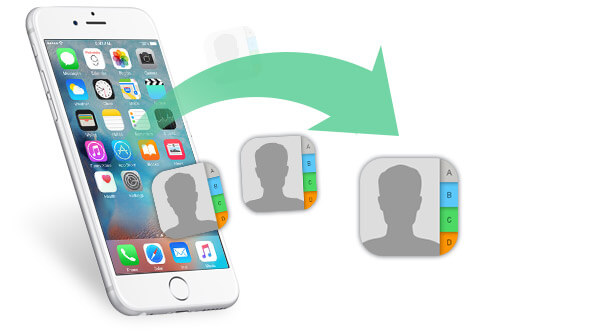
L'iPhone est un smartphone incroyable et des millions d'utilisateurs ne peuvent s'empêcher de dire qu'il continuera probablement dans sa popularité. Bien que nos capacités avec un smartphone continuent de nous étonner, nous sommes en mesure de surfer, d'installer des applications, de gérer le travail et les e-mails, de regarder des vidéos et bien plus encore. Ce sont encore des choses incroyables et laissez-les faire face, des capacités qui changent la vie, nous pouvons toujours nous concentrer sur l’horizon et espérer de nouvelles améliorations à venir.
Alors que nous attendons ces développements inévitables, nous continuons à profiter de nos téléphones comme de la technologie révolutionnaire que nous avons dans nos poches et comme ils sont toujours des téléphones portables, notre liste de contacts continue à permettre à nos téléphones de rester en contact.
À l’instar de ce qui a été dit ci-dessus, il serait peut-être un peu déroutant d’assumer le pire et le processus idéal pourrait consister à le préparer à la place. Après tout, un iPhone sans aucun contact est moins susceptible d'être utile qu'un iPhone dont tous vos contacts sont prêts à être utilisés à tout moment.
Notre attention est maintenant concentrée sur la possibilité de sauvegarder notre liste de contacts et, comme la plupart des utilisateurs d’un iPhone, notre solution immédiate est iCloud. Pour ceux d'entre vous qui ne sont pas familiers avec iCloud, iCloud est un programme qui peut aider à sauvegarder pas mal de données pour les utilisateurs d'iPhone ou les titulaires de comptes sur un nuage virtuel ou un espace de stockage sur Internet.
Tout ce dont vous avez besoin est un compte actif et un plan wifi ou de données fiable et vous ne devriez pas avoir de problème pour obtenir ou utiliser un compte iCloud.
Maintenant, en supposant que vous ne soyez pas familier avec le programme, ne vous inquiétez pas, cela ne vous obligera pas à reprogrammer votre iPhone et nous pourrons simplement vous apprendre à l'utiliser en quelques étapes simples. Tout ce que vous avez à faire est de suivre ces étapes simples et de sauvegarder facilement vos contacts sur votre compte iCloud:
Étape 1: connectez-vous à votre compte iCloud à l'aide de votre iPhone. Assurez-vous de saisir le nom d'utilisateur et le mot de passe appropriés. Si vous ne possédez pas de compte iCloud, ne vous inquiétez pas, vous pouvez facilement en créer un avant de vous connecter. Suivez simplement les instructions de création pour continuer.
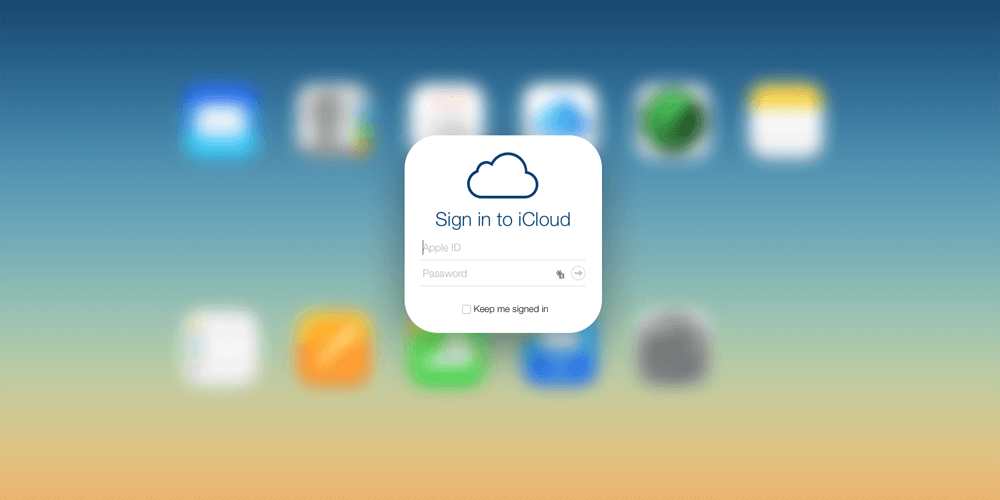
Étape 2: Accédez aux paramètres de votre téléphone, recherchez l'option iCloud et faites-la défiler.
Etape 3: Vous remarquerez probablement qu'une option "Contacts" est répertoriée, il suffit de l'activer et de la désactiver pour continuer. S'il vous plaît assurez-vous de le laisser allumé et vous avez terminé.
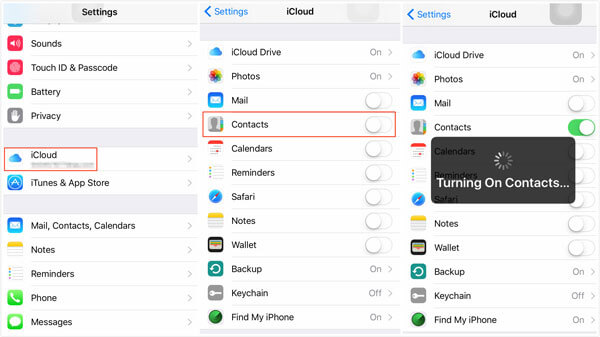
Contacts de sauvegarde sur iCloud
C'était un processus assez simple que la plupart des gens peuvent facilement suivre. Veuillez noter qu'iCloud mettra automatiquement à jour les fichiers de sauvegarde tous les jours à une certaine heure de la journée, mais que l'unité iPhone avec le compte iCloud doit être branchée sur une source d'alimentation et que le wifi sera disponible. .
Cela garantit que vos contacts et autres informations sont à jour et que vous n’avez aucun problème à restaurer à l’aide d’iCloud comme point de restauration.
D'un autre côté, certaines personnes ont mentionné qu'elles n'avaient pas encore tous leurs contacts et qu'elles avaient besoin de faire des démarches supplémentaires, continuez à lire si vous voulez vraiment vous assurer que tous les contacts sont sur votre compte iCloud.
Etape 1: Vérifiez sur iCloud.com Si tous vos contacts sont là, allez simplement sur le site et connectez-vous, trouvez les contacts et recherchez un contact ou deux pour vous assurer que tout est là. En supposant que vous ne parveniez pas à le trouver, passez aux étapes suivantes.
Etape 2: Vérifiez les contacts sur votre iPhone et voyez en haut à droite, il y a une catégorie "Groupes", choisissez-la. Vous verrez qu'il y a quelques groupes listés ici et si vos catégories sont répertoriées comme "Tous sur mon iPhone" décochez-le et recherchez les noms manquants que vous avez fait à l'étape 1. Si les noms n'apparaissent pas, il est probable que les contacts ne se soient pas synchronisés correctement sur iCloud.
Etape 3: Pour atténuer ce problème, accédez aux paramètres de votre téléphone et accédez à «Mail, Contacts, Calendrier» sur votre téléphone et trouvez le compte par défaut sur iCloud, puis activez-le simplement lorsque vous le voyez.
Etape 4: Exportez tous vos contacts, vous devrez peut-être utiliser une application ou un programme tiers et bon nombre d’entre eux pourraient vous convenir, nous vous laissons le choix.
Etape 5: Après avoir exporté en utilisant une application ou un programme tiers, vous allez maintenant importer ce fichier sur votre iCloud.
Etape 6: Il y aura une option de fusion pour combiner vos contacts existants sur iCloud et les informations importées que vous avez effectuées à l'étape 4 et 5, cela vous aidera à supprimer les doublons et à éviter de nettoyer la liste de contacts sauvegardée.
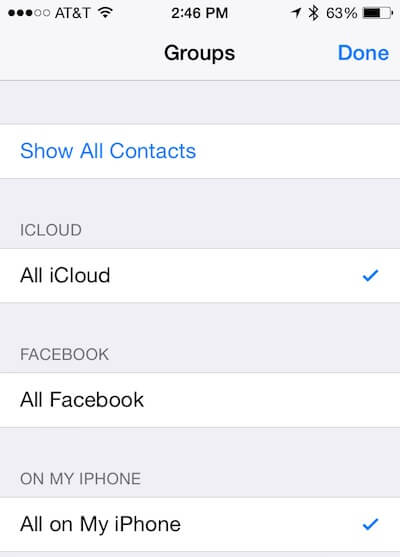
Certes, ces dernières étapes pourraient être un peu difficiles pour certains utilisateurs et admettons-le, ce n'est pas exactement 100% infaillible. Eh bien, si vous avez besoin de tous vos contacts, vous ne pouvez pas vous empêcher de le faire pour vous assurer de ne pas rater d'informations ou de contacts qui n'ont peut-être pas été enregistrés.
Pour ajouter à cette étape plutôt difficile, certains utilisateurs ont du mal à sauvegarder en raison de la limitation de l’espace de stockage de l’iCloud. La version gratuite limite vos données à 5 GB, ce qui est assez important, mais avec des images, des vidéos, des applications et bien plus encore, qui peuvent être rapidement remplis.
Vous pouvez toutefois acheter plus d'espace de stockage sur iCloud moyennant des frais mensuels que certaines personnes préfèrent éviter. En outre, certaines personnes ne peuvent toujours pas trouver la solution idéale pour faire confiance à leurs informations sur un serveur cloud, d’autant plus qu’elles ont été piratées il ya quelques années.
Veuillez noter qu'Apple a depuis lors amélioré la sécurité et renforcé les programmes anti-piratage ou autres, mais cela a eu un impact considérable sur les niveaux de confiance d'iCloud. Enfin, bien sûr, les utilisateurs préfèrent garder des informations sensibles et importantes à leur portée, peut-être sur leur ordinateur portable ou leur ordinateur, ce qui les rend plus sûrs ou plus sûrs, sachant qu’ils les utilisent au lieu d’Internet.
Quelle que soit la raison pour laquelle vous ne préférez pas utiliser iCloud, ne vous inquiétez pas, il existe encore d'autres options pour sauvegarder vos contacts. Parmi les nombreuses options, l’une des recommandations les plus recommandées est la sauvegarde et la restauration des données IOS de Fonedog pour votre iPhone.
Les Sauvegarde et restauration des données IOS de Fonedog est un programme qui fait exactement comme son nom l'indique, il vous aide à sauvegarder vos informations et peut être utilisé pour le restaurer en cas de besoin. Dès le début, lorsque vous sauvegardez, vous pouvez afficher les entrées une par une et les afficher si tous les contacts sont intégrés à la sauvegarde et à la restauration des données IOS de Fonedog, comme vous l’avez demandé, vous pouvez même supprimer ceux que vous ne souhaitez pas sauvegarder. Si vous avez des raisons de ne pas les vouloir sur votre téléphone.
L'espace de stockage de la sauvegarde et de la restauration des données IOS de Fonedog n'est limité que par l'espace mémoire de votre ordinateur ou de votre ordinateur portable, aussi longtemps que vous disposez de plus de 5GB, frais qui vient avec tout ce qui est au-dessus de 5GB, ce qui devrait inciter plus de gens à essayer la sauvegarde et la restauration de données IOS de Fonedog.
Enfin, comme indiqué précédemment, la sauvegarde et la restauration de données Fonedog IOS enregistre les informations sur votre ordinateur de bureau ou portable et vous permet un contrôle total. En fait, vous pouvez même enregistrer les contacts ou d’autres informations dans un dossier de votre choix avec un mot de passe associé afin d’accéder audit dossier, ce qui double la sécurité que vous attendez de la présence des données sur votre ordinateur ou de votre ordinateur. portable.
Bon son Téléchargez-le pour essayer de sauvegarder vos contacts, il est gratuit pour vous.
Les gens ont également lu:
Comment sauvegarder l'iPhone sur iCloud
Comment sauvegarder votre iPad sur iCloud- 3 Différentes façons
Laisser un commentaire
Commentaire
iOS Data Backup & Restore
Sauvegardez vos données sur PC et restaurez de manière sélective les données iOS à partir de sauvegardes.
Essai Gratuit Essai GratuitArticles Populaires
/
INTÉRESSANTTERNE
/
SIMPLEDIFFICILE
Je vous remercie! Voici vos choix:
Excellent
Évaluation: 4.5 / 5 (basé sur 70 notes)